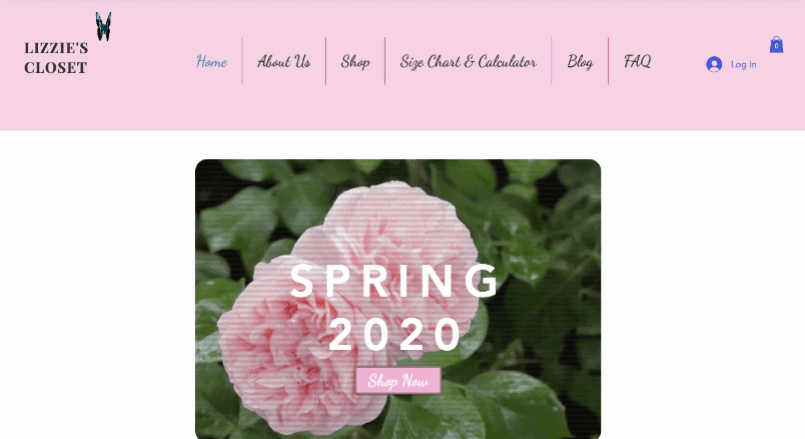Editor X: Globale Abschnitte verwenden
7 Min. Lesezeit
Editor X wird zu Wix Studio, unserer neuen Plattform für Agenturen und Freelancer.Mehr über Wix Studio erfahren
Globale Abschnitte machen es dir leicht, denselben Inhalt auf mehreren Seiten anzuzeigen, ohne dass du ihn kopieren und einfügen musst. Du kannst jeden Abschnitt als globalen Abschnitt festlegen und auswählen, zu welchen Seiten er hinzugefügt werden soll. Alle Änderungen, die du an einem globalen Abschnitt vornimmst, werden überall auf deiner Website übernommen.
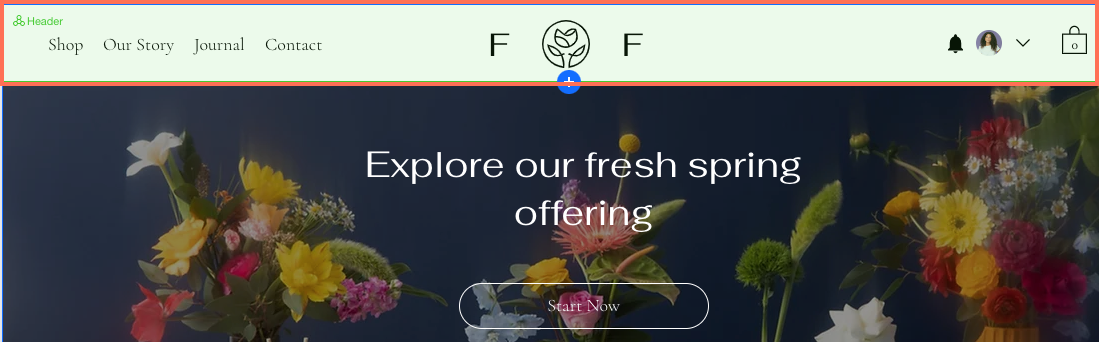
Tipp:
Ein globaler Abschnitt wird grün überlagert, wenn du mit der Maus darüber fährst, damit du ihn sofort erkennen kannst.
In diesem Artikel erfährst du mehr über folgende Themen:
Einen globalen Abschnitt festlegen
Standardmäßig hat deine Website eine globale Kopf- und eine globale Fußzeile, die auf allen Seiten angezeigt werden. Du kannst jedoch andere Abschnitte als globale Abschnitte festlegen, wenn du sie auf mehr als einer Seite anzeigen möchtest.
Welche Abschnitte kann ich als globale Abschnitte festlegen?
Um einen globalen Abschnitt festzulegen:
- Klicke im Editor X auf den entsprechenden Abschnitt.
- Klicke auf das Symbol für Weitere Aktionen
 .
. - Klicke auf Als global festlegen.
- Wähle die entsprechende Option:
- Kopfzeile: Abschnitte, die am oberen Rand der Seite angezeigt werden.
- Abschnitt: Abschnitte, die in der Mitte der Seite angezeigt werden (irgendwo zwischen Kopf- und Fußzeile).
- Fußzeile: Abschnitte, die unten auf der Seite angezeigt werden.
- Gib einen Namen für deinen globalen Abschnitt ein.
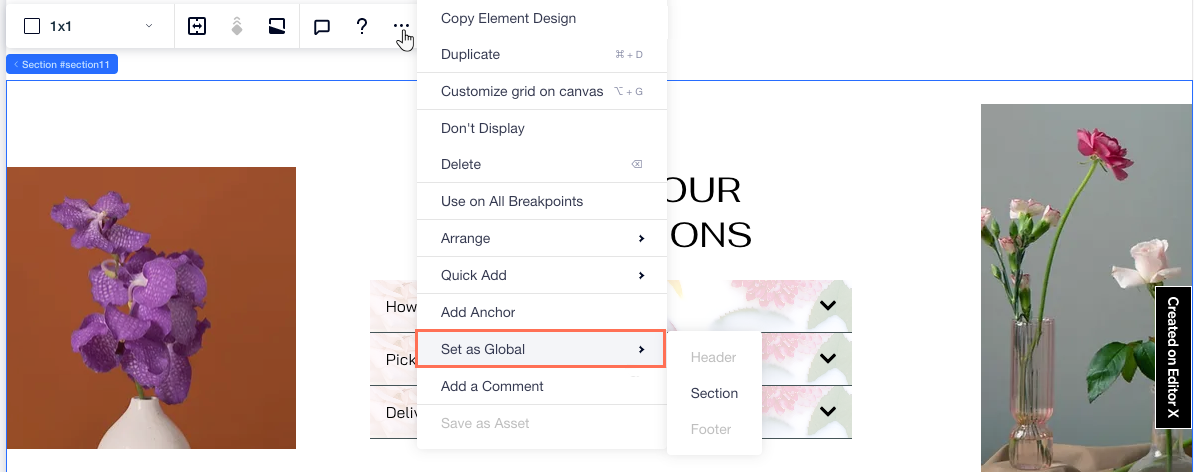
Du kannst die Option zum Festlegen einer globalen Kopf- oder Fußzeile nicht sehen?
Wenn die Option ausgegraut ist, bedeutet dies, dass sich ein anderer Abschnitt an derselben Position befindet. Wenn du den anderen Abschnitt nicht sehen kannst, ist er möglicherweise auf „Nicht anzeigen“ eingestellt und aus diesem Grund nicht sichtbar.
Um deinen Abschnitt als globale Kopf- oder Fußzeile festzulegen, verschiebe ihn an den oberen oder unteren Rand der Seite:
- Klicke oben im Editor X auf Ebenen
 .
. - Klicke neben dem Abschnitt, den du als global festlegen möchtest, auf das Symbol für Weitere Aktionen
 .
. - Wählen Sie eine Option:
- Nach oben verschieben: Für globale Kopfzeilen.
- Nach unten verschieben: Für globale Fußzeilen.
- Wiederhole die Schritte 2-3, bis die Option zum Verschieben nach oben oder unten grau angezeigt wird.
- Versuche erneut, deinen Abschnitt als globale Kopf- oder Fußzeile festzulegen.
Deine globalen Abschnitte verwalten
Du erhältst alle globalen Abschnitte auf deiner Website, indem du oben im Editor X auf das Symbol für Globale Abschnitte  klickst. In diesem Panel kannst du Seiten umbenennen, duplizieren und allgemeine Abschnitte hinzufügen, auf denen sie nicht angezeigt werden. Du kannst auch globale Abschnitte, die du nicht mehr benötigst, löschen.
klickst. In diesem Panel kannst du Seiten umbenennen, duplizieren und allgemeine Abschnitte hinzufügen, auf denen sie nicht angezeigt werden. Du kannst auch globale Abschnitte, die du nicht mehr benötigst, löschen.
 klickst. In diesem Panel kannst du Seiten umbenennen, duplizieren und allgemeine Abschnitte hinzufügen, auf denen sie nicht angezeigt werden. Du kannst auch globale Abschnitte, die du nicht mehr benötigst, löschen.
klickst. In diesem Panel kannst du Seiten umbenennen, duplizieren und allgemeine Abschnitte hinzufügen, auf denen sie nicht angezeigt werden. Du kannst auch globale Abschnitte, die du nicht mehr benötigst, löschen.Um einen globalen Abschnitt zu verwalten:
- Klicke oben im Editor X auf Globale Abschnitte
 .
. - Fahre mit der Maus über einen globalen Abschnitt und klicke auf das Symbol für Weitere Aktionen
 .
. - Wähle, was du als nächstes tun möchtest:
- Bearbeiten: Bearbeite den Inhalt, das Design und das Layout deines globalen Abschnitts.
Hinweis: Die von dir vorgenommenen Änderungen gelten überall, wo dieser globale Abschnitt auf deiner Website angezeigt wird. - Hinzufügen zu ...: Füge diesen globalen Abschnitt zu mehreren Seiten deiner Website hinzu.
- Umbenennen: Ändere den Namen des globalen Abschnitts.
- Duplizieren: Erstelle eine Kopie deines globalen Abschnitts. Das ist nützlich, wenn du ein vorhandenes Design replizieren möchtest.
- Löschen: Entferne einen globalen Abschnitt, den du nicht mehr benötigst.
Hinweis: Dadurch wird der Abschnitt von deiner Website gelöscht.
- Bearbeiten: Bearbeite den Inhalt, das Design und das Layout deines globalen Abschnitts.
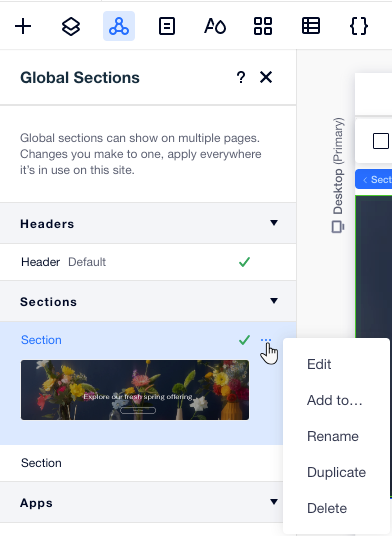
Einen globalen Abschnitt auf anderen Seiten anzeigen
Nachdem du einen Abschnitt als global festgelegt hast, füge ihn zu anderen Seiten deiner Website hinzu. Im Panel Globale Abschnitte wird neben Abschnitten, die auf der aktuellen Seite angezeigt werden, ein Häkchen  angezeigt. Du kannst auch die nicht angezeigten Abschnitte sehen und die gewünschten hinzufügen.
angezeigt. Du kannst auch die nicht angezeigten Abschnitte sehen und die gewünschten hinzufügen.
 angezeigt. Du kannst auch die nicht angezeigten Abschnitte sehen und die gewünschten hinzufügen.
angezeigt. Du kannst auch die nicht angezeigten Abschnitte sehen und die gewünschten hinzufügen.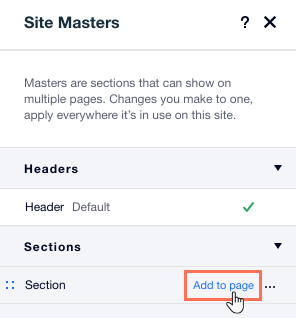
Bevor du loslegst: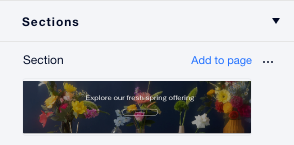
Klicke im Panel „Globale Abschnitte“ auf einen Abschnitt, um eine Vorschau anzuzeigen, bevor du ihn zur Seite hinzufügst.
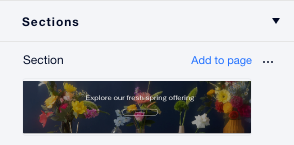
Um einen globalen Abschnitt auf anderen Seiten anzuzeigen:
- Öffne die Seite, zu der du den globalen Abschnitt hinzufügen möchtest.
- Klicke oben im Editor X auf Globale Abschnitte
 .
. - Wähle aus, wo du deinen globalen Abschnitt hinzufügen möchtest:
- Zur aktuellen Seite hinzufügen: Fahre mit der Maus über den entsprechenden Abschnitt und klicke auf Zur Seite hinzufügen.
- Zu mehreren Seiten hinzufügen:
- Fahre mit der Maus über den entsprechenden Abschnitt und klicke auf das Symbol für Weitere Aktionen
 .
. - Klicke auf Hinzufügen zu....
- Aktiviere das Kontrollkästchen neben den entsprechenden Seiten.
- Klicke auf Anwenden.
- Fahre mit der Maus über den entsprechenden Abschnitt und klicke auf das Symbol für Weitere Aktionen
- Verschiebe den globalen Abschnitt an die richtige Stelle der Seite:
- Klicke oben im Editor X auf Ebenen
 .
. - Ziehe deinen Abschnitt an die gewünschte Stelle.
- Klicke oben im Editor X auf Ebenen
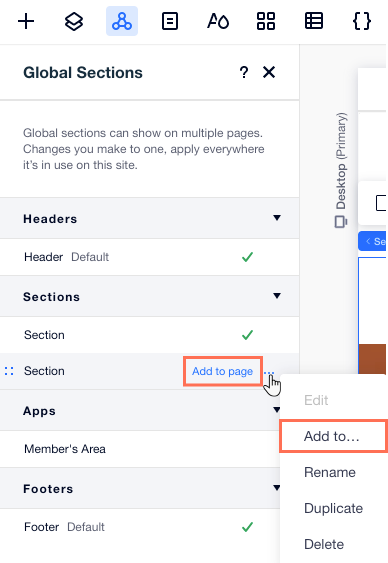
Tipp:
Globale Kopf- oder Fußzeilen werden immer oben oder unten auf der Seite angezeigt. Du kannst andere Arten von globalen Abschnitten jedoch überall auf jeder Seite platzieren, auf der sie angezeigt werden.
Einen Abschnitt von der globalen Version trennen
Änderungen, die du an einem globalen Abschnitt vornimmst, gelten überall dort, wo er angezeigt wird. Wenn du eine Änderung am Abschnitt einer einzelnen Seite vornehmen möchtest, ohne dass der Rest davon betroffen ist, hast du die Möglichkeit, diesen speziellen Abschnitt vom globalen Abschnitt zu trennen.
Die globale Version gibt es noch, aber dieser spezifische Abschnitt hat nichts mehr mit ihm zu tun. Er wird zu einem Standardabschnitt auf der Seite.
Um einen Abschnitt abzutrennen:
- Klicke im Editor X auf den entsprechenden Abschnitt.
- Klicke auf das Symbol für Weitere Aktionen
 .
. - Klicke auf Vom globalen Abschnitt trennen.
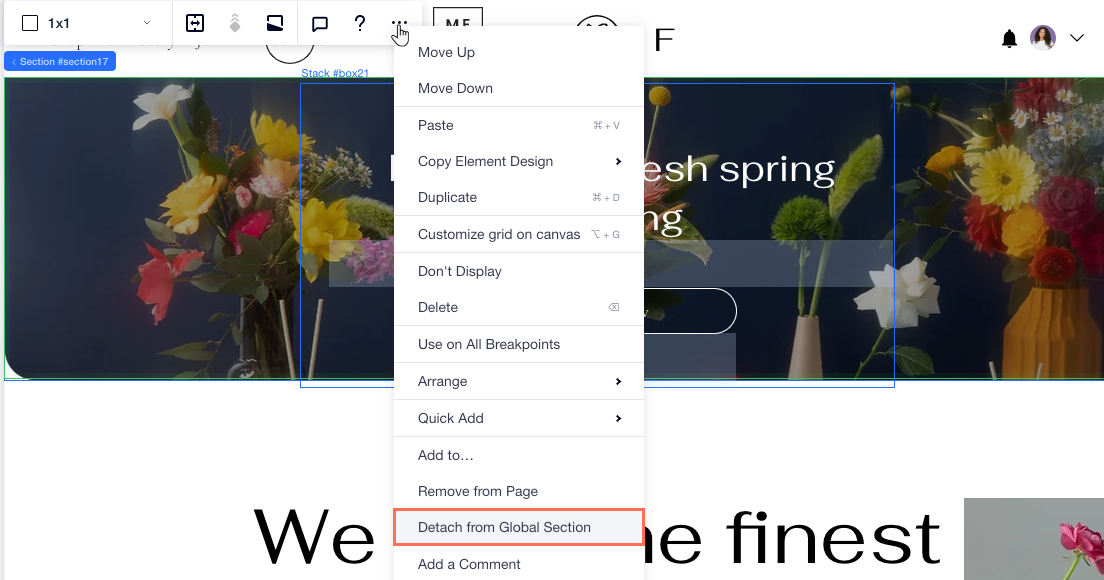
Einen globalen Abschnitt auf dem Bildschirm fixieren
Fixiere einen globalen Abschnitt auf dem Bildschirm, um ihn an Ort und Stelle zu halten, wenn Besucher auf deiner Website nach unten scrollen, unabhängig davon, ob der Abschnitt horizontal oder vertikal ist. Dies ist eine großartige Möglichkeit, um beispielsweise ein Menü hervorzuheben oder ein Banner, das du beim Scrollen anzeigen möchtest.
Hinweis:
Du kannst diesen Scroll-Effekt nur zu globalen Abschnitten hinzufügen, die sich am oberen, unteren, linken oder rechten Rand der Seite befinden.